
טעות 0X00F4244 מעלדעט אַז די סיסטעם קען נישט געפֿינען די אַפּאַראַט. אויב משפטן לויט די דיסקוסיעס אויף פּראָפיל גרופּעס, עס זאָרג פילע יוזערז, ווי עס ערייזאַז פֿאַר פאַרשידן סיבות. הייַנט מיר וועלן זאָגן איר ווי איר קענען קאָפּע מיט דעם פּראָבלעם.
עלימינירן די טעות 0 קס 00פ 4244 ווען איר קער אויף די אַפּאַראַט אין Windows 10
דער טעות אָנזאָג אָפפערס אַמאָל דריי וועגן צו טראָובלעשאָאָטינג. מיר צולייגן זיי ערשטער. אויב מיר רעדן וועגן אַ וסב אַפּאַראַט, קאָנטראָלירן די גשמיות קשר. טאָמער די ווירעס זענען ליסטעד און די סיסטעם פאַרפאַלן די מיטל. אויב מעגלעך, טוישן די קאַנעקטינג קאַבלע און די וסב פּאָרט.
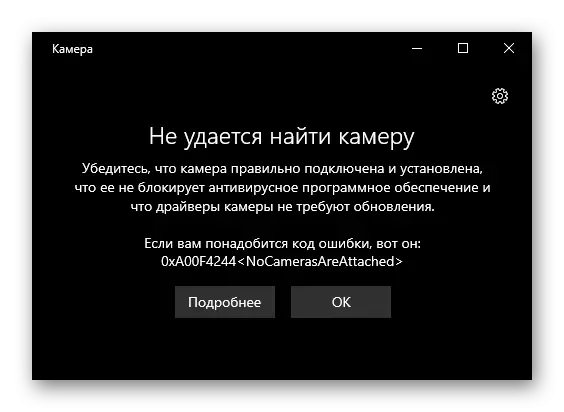
מאַכט זיכער אַז דער אַפּאַראַט איז נישט פארקערט אַוועק פאָרסאַבלי. אויף עטלעכע לאַפּטאַפּס, עס קענען זיין געטאן מיט גשמיות קנעפּלעך - קאָנטראָלירן דעם בייַזייַן פון פונקציע שליסלען מיט די קאָראַספּאַנדינג ייקאַן אויף די קלאַוויאַטור אָדער באַשטימען אויף די האָוסינג. אַקסעס צו די מיטל מוזן זיין אַססיסטעד אין די "פּאַראַמעטערס" פון Windows 10. אויב עס זענען קיין פראבלעמען מיט די קשר און די וועבקאַם איז אַקטיוו, גיין צו אנדערע וועגן צו ריכטיק דעם טעות.
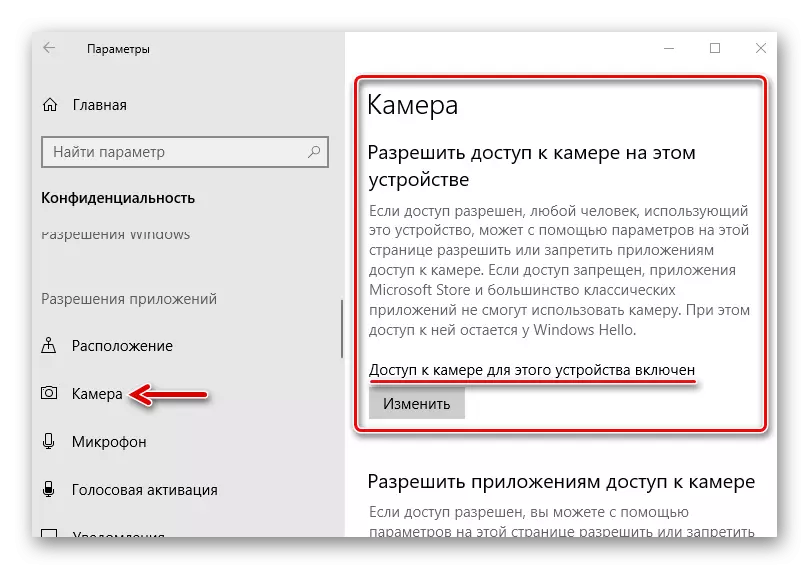
לייענען מער: ווי צו געבן די אַפּאַראַט אין Windows 10
אופֿן 1: דיסאַבלע אַנטי-ווירוס און דעפענדער פֿענצטער
אַנטיווירוס ווייכווארג אָפט זעט אַ פּאָטענציעל סאַקאָנע ניט בלויז אין דריט פּאַרטיי מגילה, אָבער אויך אין אַפּלאַקיישאַנז עמבעדיד אין דעם סיסטעם, דעריבער קענען פאַרשפּאַרן זיי. צו קאָנטראָלירן די ווערסיע, איר דאַרפֿן צו קער אַוועק די אַנטיווירוס און די Windows דעפענדער פֿאַר אַ בשעת. ווי צו טאָן דאָס, מיר געשריבן אין דעטאַל אין אנדערע אַרטיקלען.
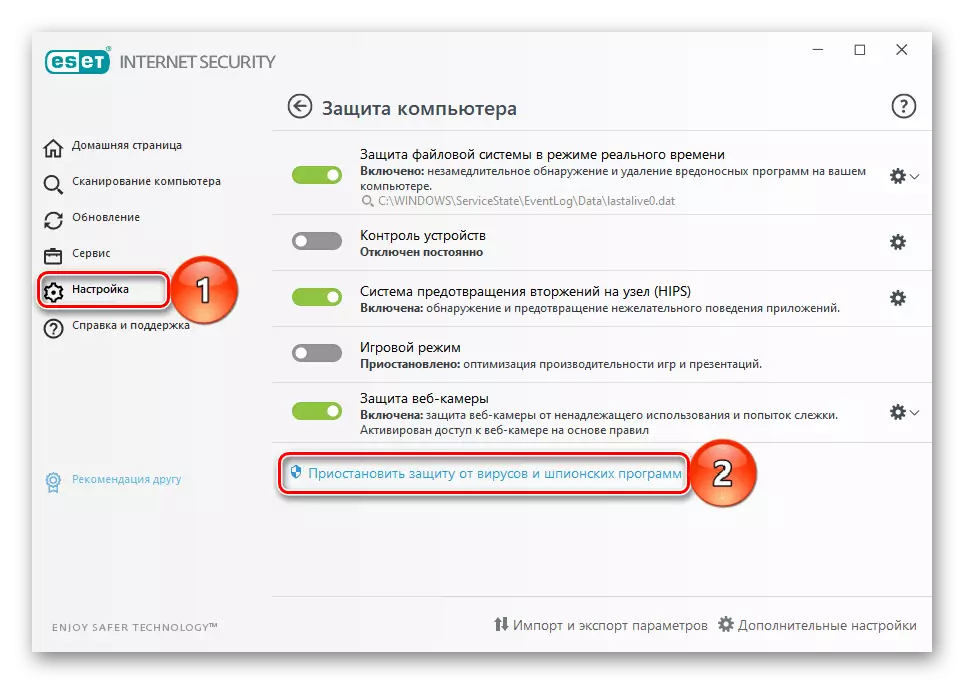
לייענען מער:
ווי צו קער אַוועק אַנטיווירוס
ווי צו דיסייבאַל Windows 10 פאַרטיידיקער
אויב דער טעות איז בלויז אין ספּעציפיש אַפּלאַקיישאַנז, אַקסעס צו די וועבקאַם קענען זיין אפגעשטעלט אין די אַנטיווירוס סעטטינגס. איר זוכט פֿאַר די מיטל קאָנטראָל מאָדולע און געבן די נייטיק פּערמישאַנז. אויף דעם בייַשפּיל פון iset nod32, דאָס איז געשען ווי דאָס:
- אין די Windows אָנזאָג געגנט, מיר געפֿינען די אַנטי-ווירוס ייקאַן, דריקט אויף עס רעכט גיט און עפענען די "אַוואַנסירטע סעטטינגס".
- אין די "קאָנטראָל מיטל" קוויטל, גיין צו די "וועב אַפּאַראַט שוץ" אָפּטיילונג און אין די "כּללים" זייַל דריקט "טוישן".
- אַנטקעגן די אַפּלאַקיישאַנז אין וואָס די אַפּאַראַט קען נישט אַרבעטן, ויסזאָגן דעם קאָנטעקסט מעניו, סעלעקטירן "לאָזן אַקסעס" און גיט "OK".
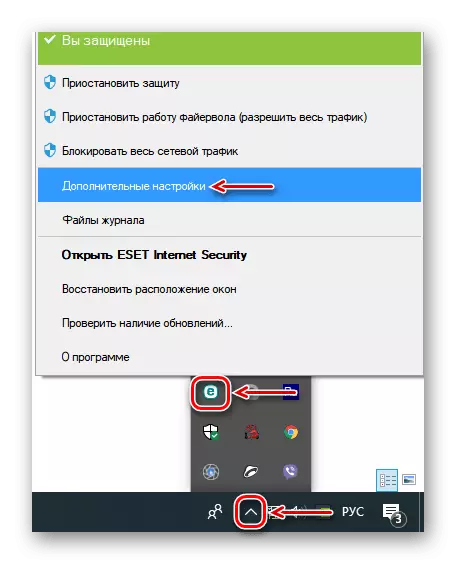
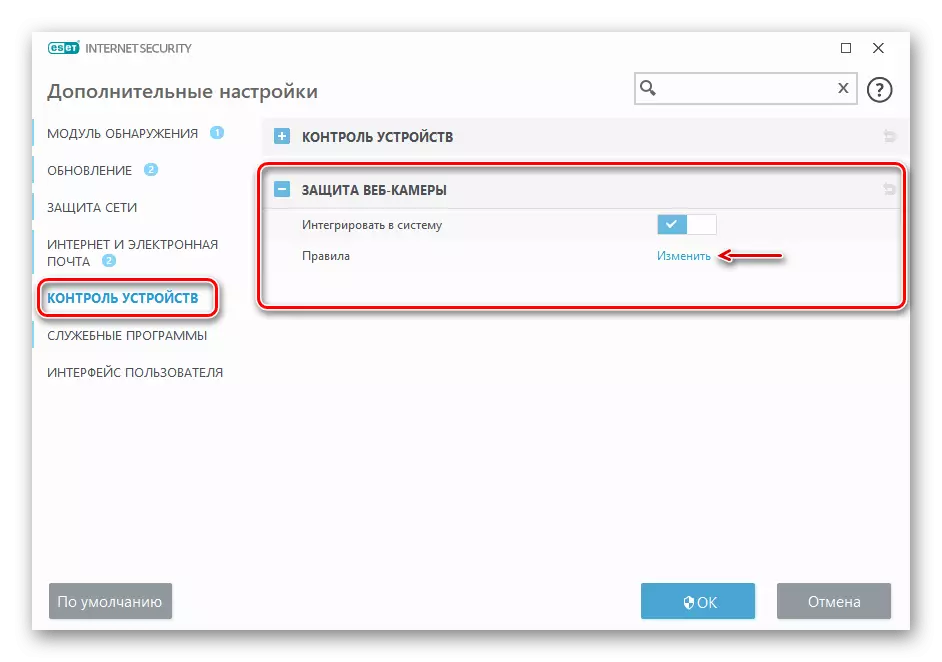
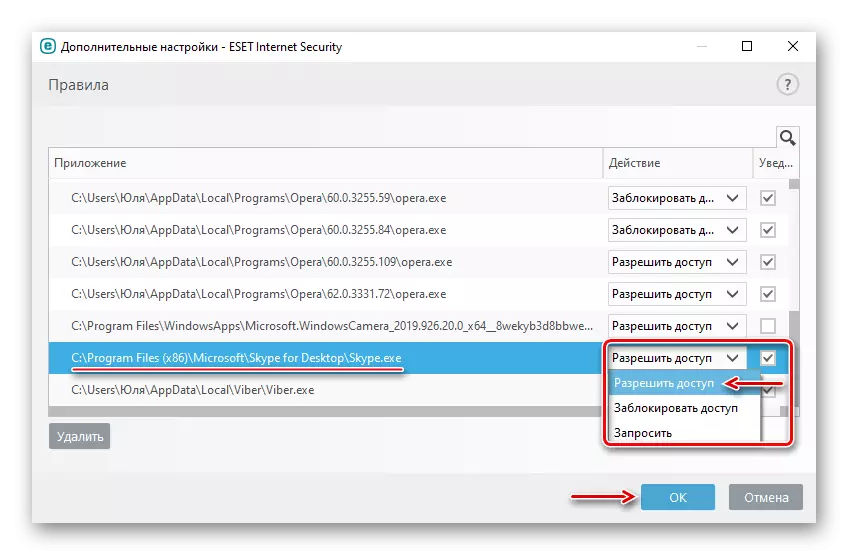
מעטאָד 2: דרייווער דערהייַנטיקן
אין דעם בינע, איר אָפּלאָדירן און ינסטאַלירן די אָריגינעל ווייכווארג פֿון דער באַאַמטער וועבזייטל פון דער פאַבריקאַנט פון אַ לאַפּטאַפּ אָדער וועבקאַם. אויב עס זענען קיין פריש דריווערס, איר לאָדן זייער לעצט ווערסיע. איר קענען אויך נוצן מגילה פֿאַר שאַרף און דאַונלאָודינג דערהייַנטיקונגען. וועגן ווי צו אָפּלאָדירן דריווערס פֿאַר אַ לאַפּטאַפּ אַפּאַראַט אַסוס געשריבן אין דעטאַל. אין דער זעלביקער פּרינציפּ, דערהייַנטיקן דעוויסעס פון אנדערע מאַניאַפאַקטשערערז.

לייענען מער: ווי צו ינסטאַלירן אַ וועבקאַם שאָפער פֿאַר אַסוס לאַפּטאַפּ
ויסמעקן אַ טעות, ויסמעקן די מיטל און די אַלט דריווערס צו עס, און דאַן דערהייַנטיקן די ייַזנוואַרג קאַנפיגיעריישאַן.
- עפֿן די מיטל פאַרוואַלטער. צו טאָן דאָס, פאַרבינדן די WIN + Z קנעפּלעך רופן די "לויפן" דיאַלאָג קעסטל, אַרייַן די DemGmt.ms.ms באַפֿעלן און גיט "גוט".

לייענען אויך: ווי צו עפענען "דיווייס מאַנאַגער" אין Windows 10
- מיר אַנטדעקן דעם טאַב "בילד פּראַסעסינג דעוויסעס", גיט די רעכט מויז קנעפּל מיט די נאָמען פון די אַפּאַראַט און סעלעקטירן "ויסמעקן די מיטל".
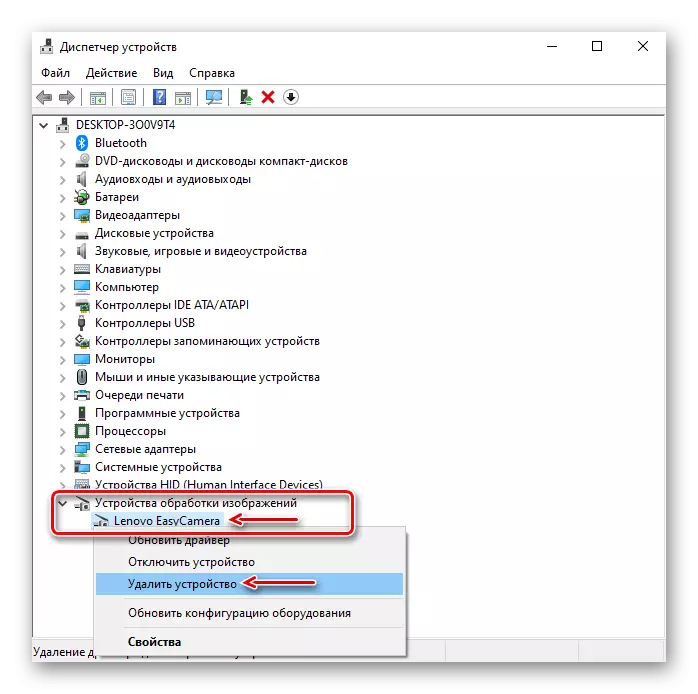
מיר שטעלן אַ טיקען פאַרקערט "ויסמעקן דריווערס מגילה פֿאַר דעם מיטל" און באַשטעטיקן דעם קאַמף.
- עפֿן די אַקשאַנז קוויטל און גיט "דערהייַנטיקן עקוויפּמענט קאַנפיגיעריישאַן".
- דער סיסטעם וועט באַשליסן די וועבקאַם, און עס וועט זיין געוויזן אין דער רשימה פון דיווייס מאַנאַגער. איצט מיר ינסטאַלירן די דריווערס דאַונלאָודיד פון דער באַאַמטער פּלאַץ.
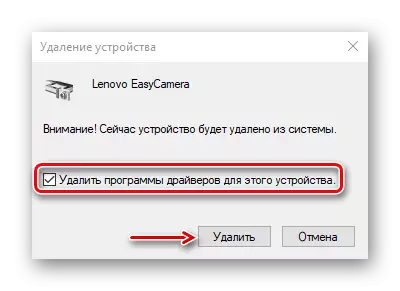
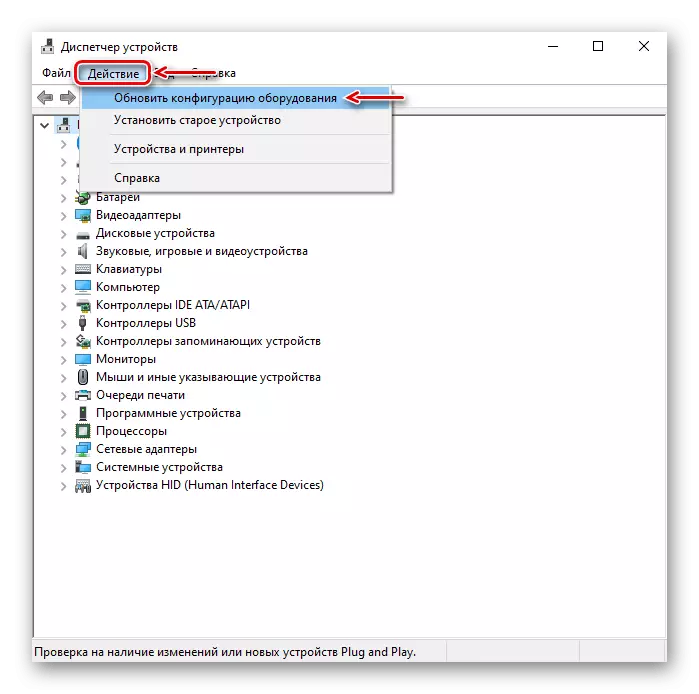
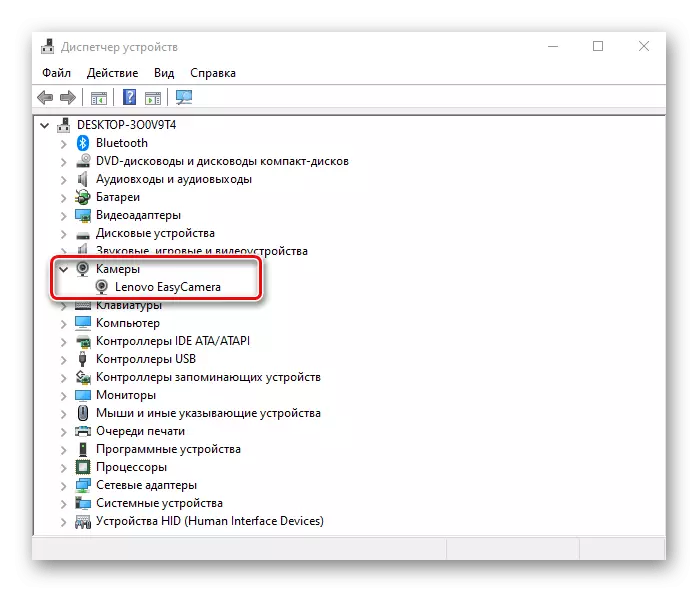
מעטאָד 3: ויסמעקן אַפּלאַקיישאַן דאַטן
דאַטן און סעטטינגס איז אַ ווערסאַטאַל אופֿן וואָס העלפּס סאָלווע די מערסט פראבלעמען מיט די קאַטער און אָפּעראַציע פון אַפּלאַקיישאַנז.
- רעכט גיט אויף די "אָנהייב" מעניו און סעלעקטירן "אַפּלאַקיישאַנז און אַפּערטונאַטיז".
- אין דער רשימה מיר געפֿינען די "אַפּאַראַט" קאָמפּאָנענט, גיט עס מיט דער מויז און עפענען די "נאָך פּאַראַמעטערס".
- אין די "אַפּלאַקיישאַן פּערמישאַנז" בלאָק, מיר זענען קאַנווינסט אַז דער אַפּאַראַט איז אַרייַנגערעכנט.
- מעגילע אַראָפּ די בלאַט אַראָפּ און גיט "באַשטעטיק". דער קאַמף וועט ויסמעקן אַלע אַפּלאַקיישאַן דאַטן. נאָך דעם, מיר פּרובירן צו לויפן די אַפּאַראַט.
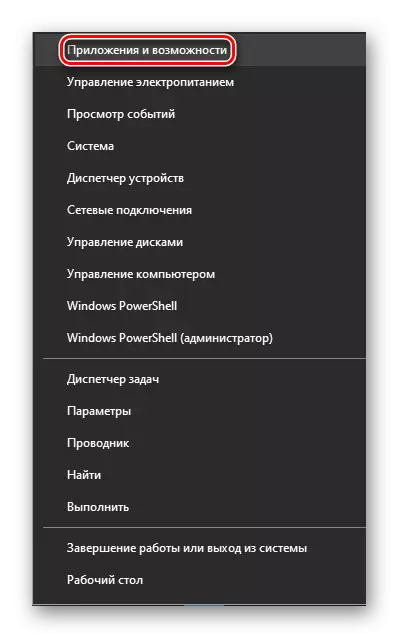
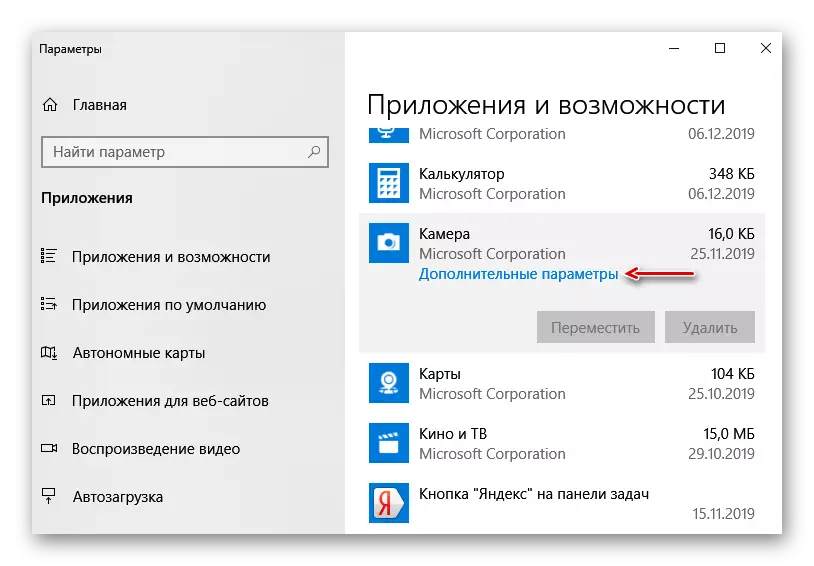
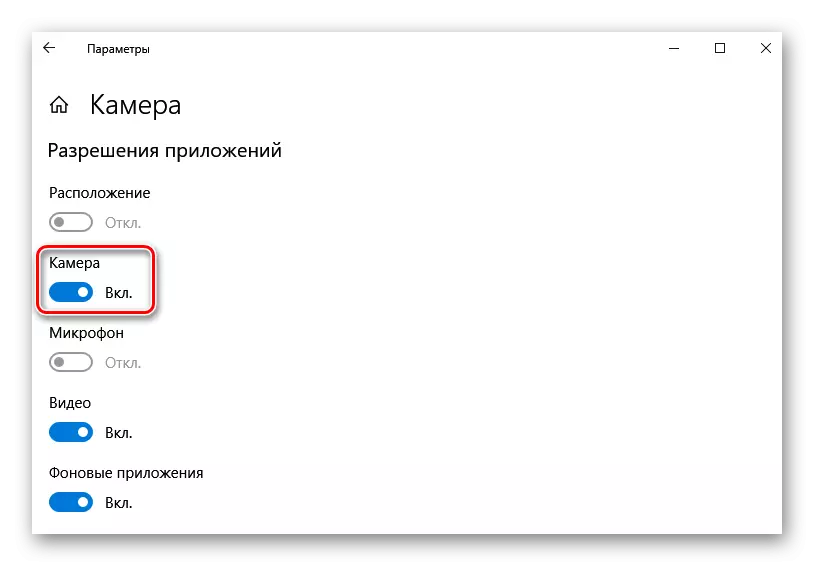
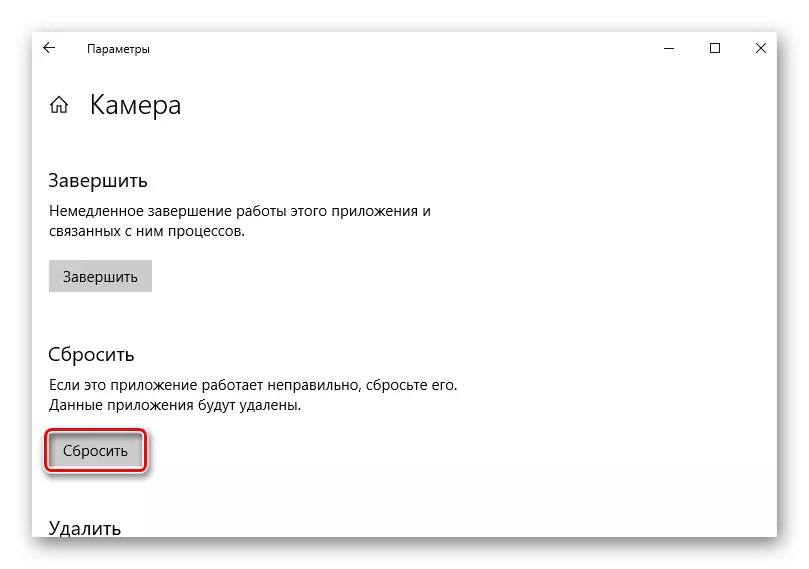
מעטהאָדס 4: אַפּאַראַט אַקסעס צעשיידונג דינסט
Windows 10 קענען פאַרווערן צוטריט צו ווידעא טייַך פון אַ וועבקאַם אויב עס איז שוין געניצט. צום ביישפּיל, בעשאַס סקיפּע קאָמוניקאַציע פֿאַר אנדערע אַפּלאַקיישאַנז, די מיטל וועט זיין אפגעשטעלט. צו שפּאַלטן אַקסעס צו די סיסטעם, די ווינדאָוז אַפּאַראַט ראַם סערווער סערוויס (ווינדאָוז אַפּאַראַט ראַם סערווירער), וואָס קענען פאַרשפּרייטן די ווידעא טייַך מיד צווישן קייפל אַפּלאַקיישאַנז. צו געבן קאָמפּאָנענט:
- אַרייַן די סערוויסעס. פעסט קאָד און גיט "גוט".
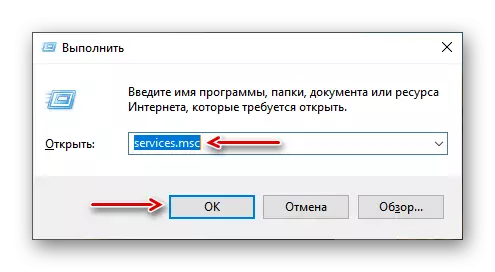
לייענען אויך: פליסנדיק די "סערוויס" קנאַקן אין Windows 10
- מיר געפֿינען די Windows פריים סערווער סערוויס, דריקט אויף עס רעכט מויז קנעפּל און גיט "לויפן".
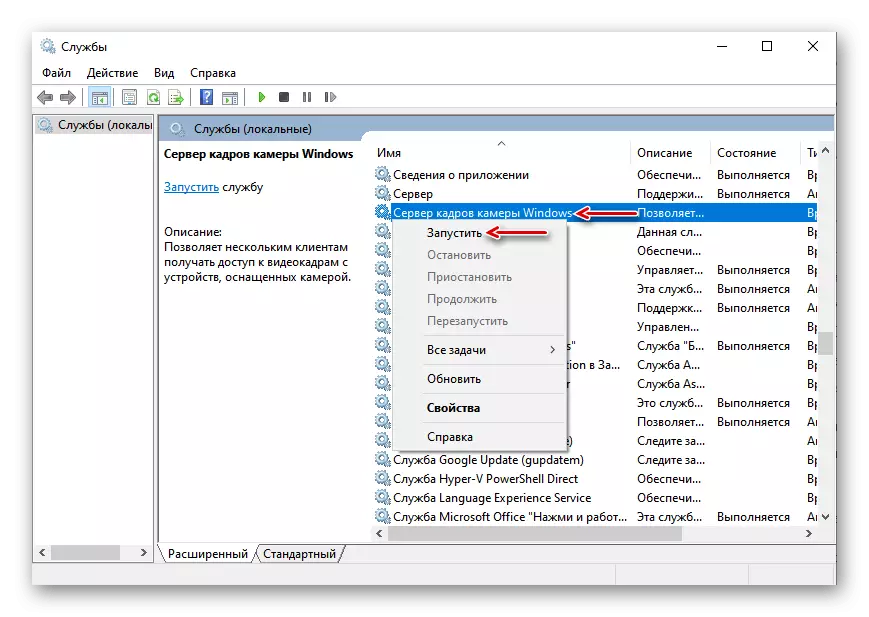
אויב דער טעות בלייבט, פּרובירן צו געפֿינען און פאַרמאַכן די אַפּלאַקיישאַנז און פּראַסעסאַז אַז די מיטל קענען נוצן.
- רעכט גיט אויף די אָנהייב מעניו און סעלעקטירן "אַרבעט פאַרוואַלטער".
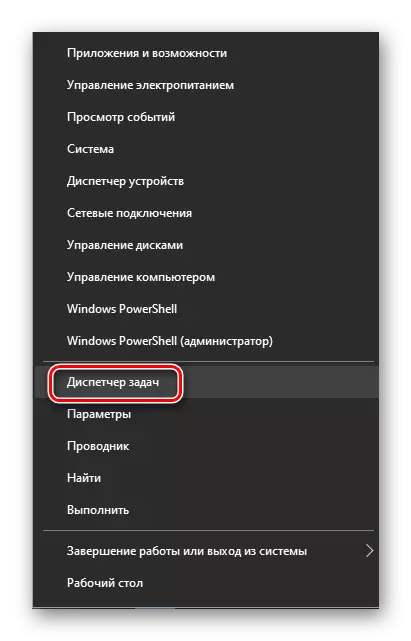
לייענען אויך: מעטהאָדס פֿאַר קאַטער אַרבעט פאַרוואַלטער אין Windows 10
- אין דער "אַפּלאַקיישאַנז" און "הינטערגרונט פּראַסעסאַז" בלאַקס, מיר זענען קוקן פֿאַר אַלע מעססענגערס און אנדערע מיטל פֿאַר בראָדקאַסטינג און רעקאָרדינג ווידעא.
- אָלטערנאַטלי, מיר אַלאַקייט יעדער פון זיי און גיט "אַראָפּנעמען די אַרבעט".
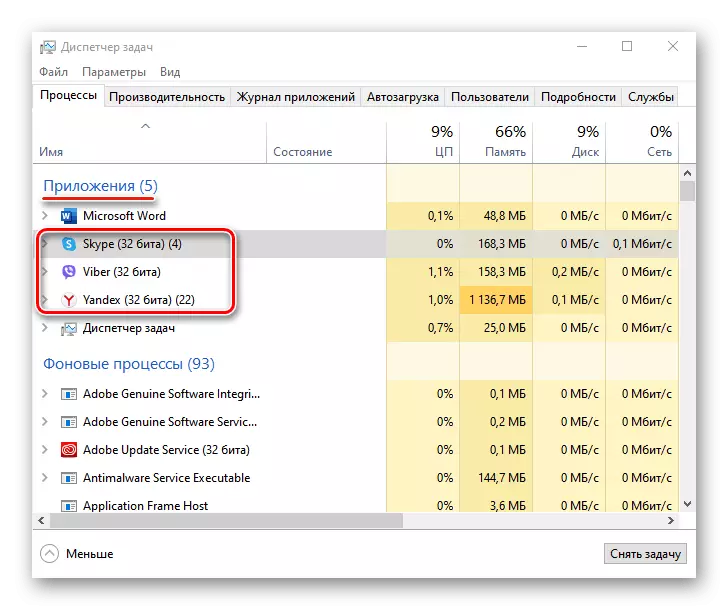
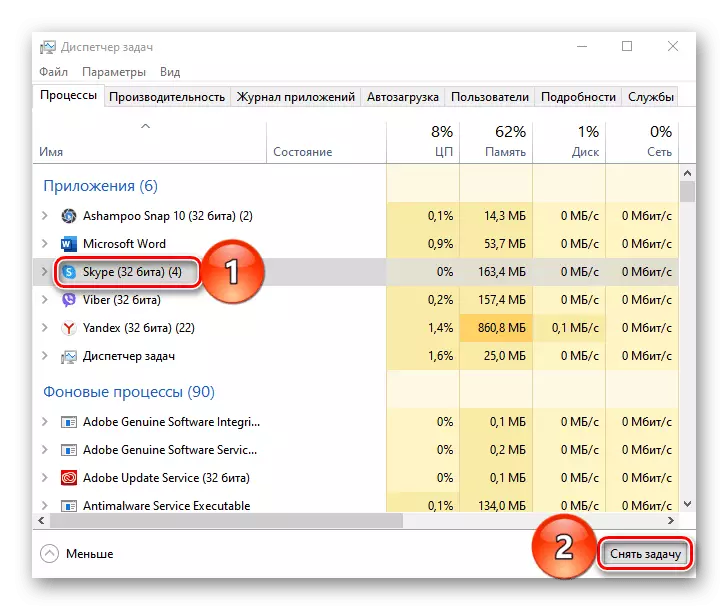
מעטהאָדס 5: בייאָס סעטטינגס (ועפי)
אויף עטלעכע לאַפּטאַפּס, איר קענען קאָנטראָלירן די אַפּאַראַט פון די ביאָס (ועפי) פון די מאָטהערבאָאַרד. פֿאַר בייַשפּיל, אויב די סעטטינגס פון די באַזע איך / אָ סיסטעם איז לעצטנס באַשטעטיק, די מיטל קען זיין פארקערט אַוועק. אַזאַ אַן אָפּציע איז זעלטן, אָבער ווען אַ טעות אַקערז, עס איז זינען צו קאָנטראָלירן זייַן בייַזייַן. אין אַלגעמיין, די אַקטאַוויישאַן פון די פונקציע קוקט ווי דאָס:
- מיר אַרייַן די בייאָוס. יוזשאַוואַלי פֿאַר דעם, אין די אָנהייב פון די סיסטעם שטיוול, דריקן די דעל קנעפּל אָדער איינער פון די פונקציע שליסלען (f1-12).
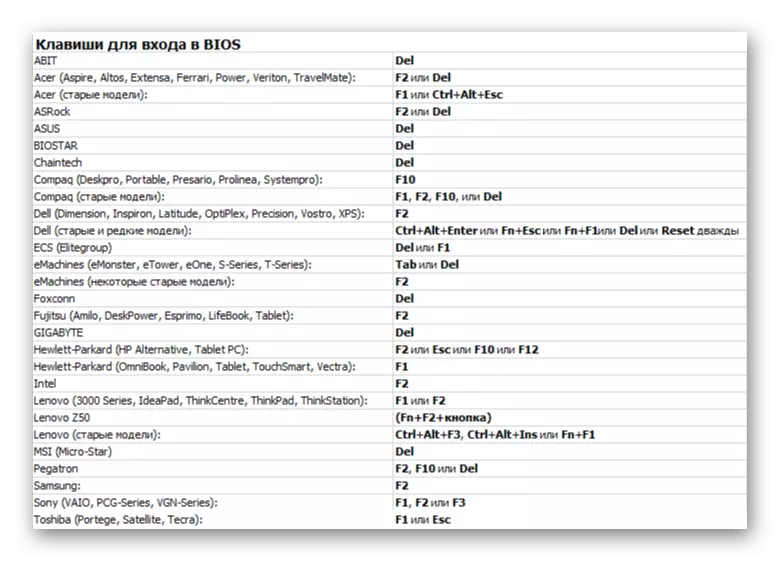
לייענען אויך: ווי צו באַקומען צו די בייאָוס אויף די קאָמפּיוטער
- עפֿן די אַוואַנסירטע קוויטל, אין די נומער פון אַנבאָרד מיטל, מיר געפֿינען די אַנבאָרד אַפּאַראַט שטריך און קער עס אויף.
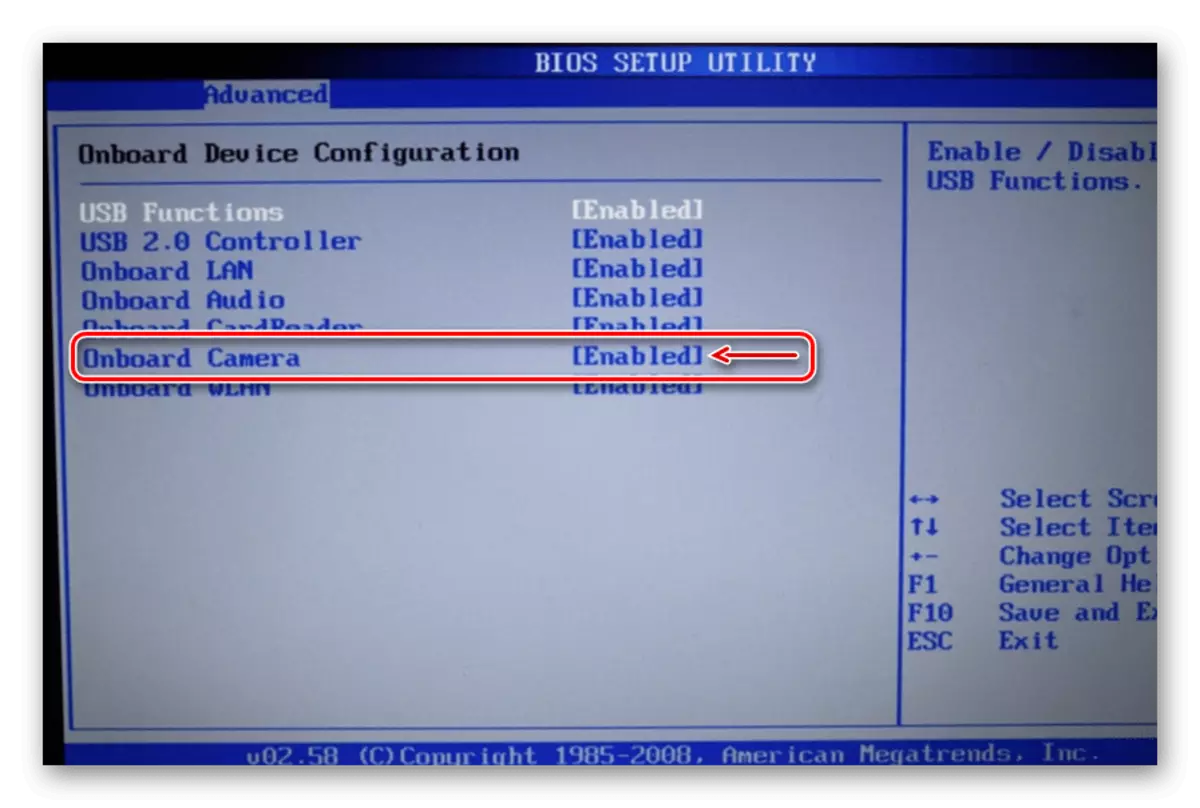
דער נאָמען און אָרט פון דער אַפּאַראַט קאָנטראָל פונקציע אויף פאַרשידענע טשיפּסאַץ קען בייַטן. אינפֿאָרמאַציע וועגן דעם זאָל זיין געזוכט אין די ינסטראַקשאַנז פֿאַר די הויפּט ברעט.
מעטאָד 6: באַשטעטיק סטאַטיק עלעקטרע
סטאַטיק עלעקטרע איז געפערלעך פֿאַר קאָמפּיוטער עלעקטראָניק. די באַשולדיקונג וואָס אַקערז בעשאַס די פאַרבינדן פון אַ לאַפּטאַפּ האָוסינג קענען פירן צו טשיפּס. פֿאַר בייַשפּיל, עס קען זיין אַ טאָוטשפּאַד, אַפּאַראַט און אנדערע דעוויסעס. עטלעכע מאַניאַפאַקטשערערז פון לאַפּטאַפּס אויף די שטיצן בלעטער פון באַאַמטער זייטלעך און אין מאַניואַלז זענען אַדווייזד אין דעם פאַל צו דורכפירן אַ אָפּזאָגן (מאַכט פליסן).
צו טאָן דאָס, דיסקאַנעקט די לאַפּטאַפּ פון די נעץ, באַזייַטיקן די באַטאַרייע און האַלטן די מאַכט קנעפּל פֿאַר 10-15 סעקונדעס. שטעלן די באַטאַרייע און פאַרבינדן די מאַכט אַדאַפּטער. אויב די לאַפּטאַפּ האט אַ געבויט-אין באַטאַרייע, פשוט קלאַמערן די מאַכט שליסל פֿאַר 10-15 סעקונדעס, און דעמאָלט פאַרבינדן די אַדאַפּטער, אָנהייב די סיסטעם און פּרובירן צו געבן די אַפּאַראַט.
אויב קיינער פון די וועגן האָבן סאַלווד דעם פּראָבלעם, קאָנטאַקט די אַפּאַראַט אָדער לאַפּטאַפּ פאַבריקאַנט שטיצן. זיי קען וויסן וועגן אנדערע וועגן צו ריכטיק דעם טעות.
